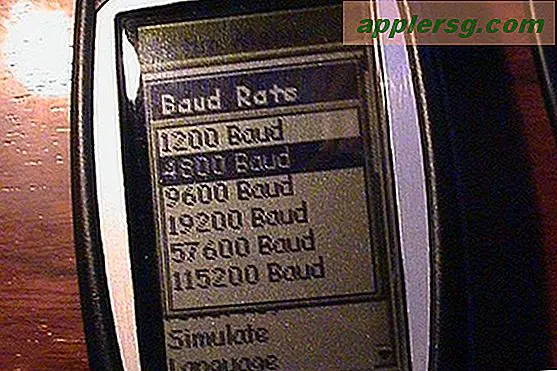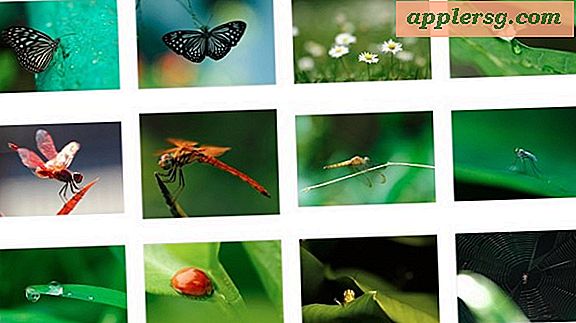Hur man ritar en linje och ger den en längd i AutoCAD
3D-designprogrammet AutoCAD ger dig flera alternativ för att rita linjer. Ett alternativ innebär att du flyttar musen för att ange en linjelängd och lutning. Ett annat sätt är att skriva siffror som anger linjens exakta längd och lutning. Den mindre exakta musbaserade metoden är lämplig för att skissera mönster, när precision inte är lika viktigt som att få ner några idéer i grafisk form. Den mer exakta tangentbordbaserade metoden för linjespecifikation är avgörande för de senare stadierna av en design när tillverkningspersonal börjar använda designen.
Tangentbord
Steg 1
Skriv "Line" och tryck sedan på "Enter". AutoCAD uppmanar dig att ange radens första punkt.
Steg 2
Klicka på skärmen för att ange den första punkten. Alternativt kan du skriva två siffror åtskilda med ett komma. Skriv till exempel "20, 30." Dessa siffror är punktens x- och y-koordinater, som talar om för AutoCAD var punkten ska placeras horisontellt och vertikalt på din skärm. När du har angett den första punkten uppmanar AutoCAD dig till den andra punkten.
Steg 3
Skriv valfritt nummer för att ange längden på linjen du vill rita.
Steg 4
Tryck på "<", som säger till AutoCAD att nästa nummer du anger kommer att vinkla, i motsats till en längd eller annan dimension.
Steg 5
Tryck på "Enter" för att slutföra specifikationen för raden. AutoCAD drar linjen mellan de punkter du har angett och uppmanar dig sedan att ange en annan rad vars första punkt är densamma som den sista radens slutpunkt.
Tryck på "Enter" för att avsluta raderingsläget.
Mus och meny
Steg 1
Klicka på kommandot "Linje" i menyn "Rita". Detta placerar AutoCAD i linje ritningsläge.
Steg 2
Klicka på valfri punkt på duken för att ange den första punkten på raden.
Steg 3
Dra musen. AutoCAD visar två nummer och uppdaterar dem automatiskt när du drar musen. Ett nummer är mittpunkten på en linje parallell med linjen du ritar. Detta nummer indikerar den ändrade längden på linjen. Det andra numret är i mittpunkten för en båge som förbinder din linjs start- och nuvarande punkt. Detta nummer visar linjens vinkel.
Steg 4
Dra musen tills längdnumret som beskrivs i föregående steg når den längd du vill ha för raden. Om du till exempel vill göra raden 10 enheter lång och den för närvarande bara är 7 enheter lång, drar du musen längre från radens startpunkt tills längdnumret visar "10." Alternativt skriver du "10" i den lilla textrutan som visar längdnumret och trycker sedan på "Enter". AutoCAD förlänger linjen till den angivna längden, samtidigt som vinkelnumret bibehålls.
Tryck på "Enter" för att slutföra raden.